چگونه تاریخچه مرورگر را پاک کنیم؟

تمامی مرورگرهایی که روزانه از آنها استفاده میکنید دارای لیستی از صفحات وبی هستند که قبلا به آنها رجوع کردهاید. این فهرست که به آن تاریخچه مرورگر میگویند به شما اجازه میدهد هر زمانی به فهرست وب سایتهایی که پیشتر مراجعه کردهاید دسترسی سریع داشته باشید. البته شما میتوانید هر زمانی که بخواهید آنها را پاک کنید. هر مرورگر تاریخچه جداگانه و مخصوص به خود را دارد؛ بنابراین اگر از چند مرورگر استفاده کردهاید باید تمامی آنها را بهصورت تکی حذف کنید. اگر قصد دارید بدون اینکه مرورگر شما هیچ سابقهای را ثبت کند وارد صفحات وب شوید، میتوانید از حالتهای خصوصی یا ناشناس استفاده کنید که پس از آن دیگر نیازی به پاککردن تاریخچه نخواهید داشت. در این مقاله قصد داریم به نحوه پاک کردن تاریخچه انواع مرورگرهای وب بپردازیم و بهصورت جامع به سؤال چگونه تاریخچه مرورگر را پاک کنیم، پاسخ دهیم. تا انتهای این مقاله با کالاتیک همراه باشید.
نحوه پاک کردن تاریخچه مرورگر گوگل کروم در دسکتاپ
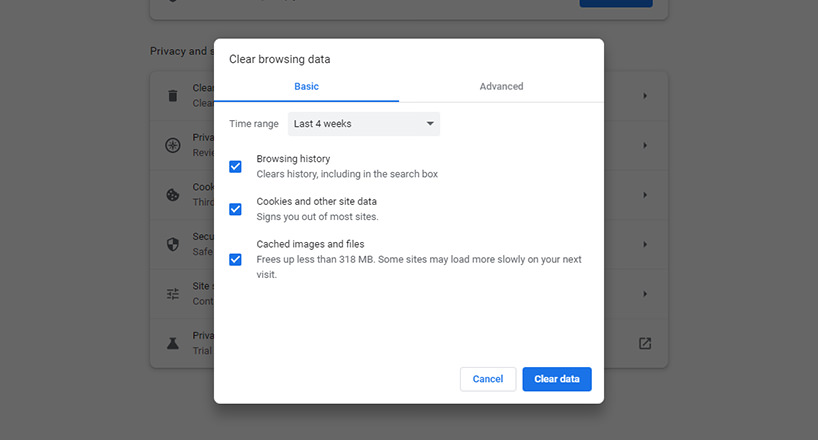
اگر قصد پاک کردن هیستوری مرورگر گوگل Chrome خود در سیستم عامل های ویندوز، مک یا لینوکس را دارید ابتدا باید روی سه نقطهای که در قسمت بالای صفحه سمت راست قرار گرفته است، کلیک کنید. سپس در منوی باز شده، گزینه More Tools را انتخاب کنید و در پاپآپ نمایش داده شده روی Clear browsing data ضربه بزنید. همچنین میتوانید با فشردن دکمههای Ctrl+Shift+Delete در ویندوز یا Command+Shift+Delete در مک جهت پاک کردن تاریخچه گوگل کروم اقدام کنید.
توجه داشته باشید که منظور از دکمه Delete در سیستمعامل مک، کلید بک اسپیس Backspace است. در کادری که به شما نمایش داده میشود، جهت حذف کل تاریخچه مرور خود باید محدود زمانی آن را روی All Time بگذارید سپس گزینه Browsing history را علامت بزنید. بهعلاوه در این بخش قادر به انتخاب پاک کردن سایر دادههای خصوصی از جمله تاریخچه دانلود، کوکیها و حافظه پنهان مرورگر خود خواهید بود.
نحوه پاک کردن تاریخچه مرورگر گوگل کروم در گوشی های اندروید، آیفون یا آیپد
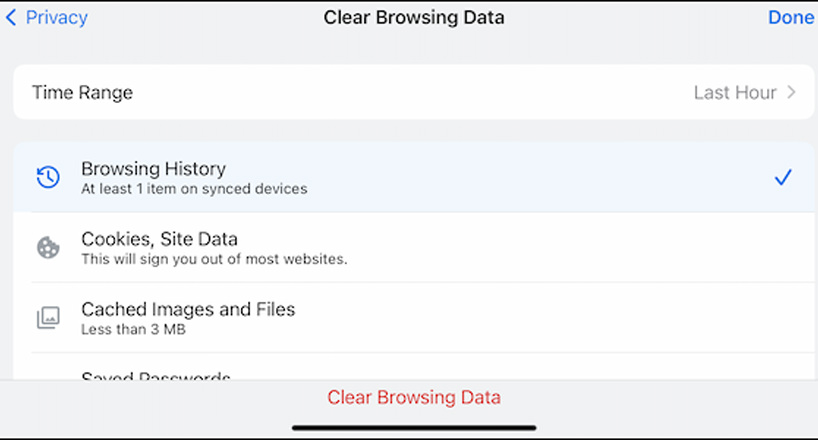
برای پاک کردن تاریخچه مرورگر Google Chrome در Android ،iPhone یا iPad روی نماد منوی سه نقطه بزنید و سپس وارد بخش Settings شده و روی گزینه History ضربه بزنید. در این قسمت Clear Browsing Data را برگزینید. سپس در این مرحله باید محدوده زمانی را که مد نظر دارید از لیست کشویی بالای صفحه انتخاب کنید و جهت پاک کردن تمامی تاریخچه مرور خود میتوانید آن را روی All Time قرار دهید.
مطمئن شوید که گزینه Browsing history در این بخش علامت زده شده باشد و در نهایت روی دکمه Clear Data ضربه بزنید. گفتنی است که میتوانید انواع دیگری از دادههای شخصی نظیر کوکیها و فایلهای ذخیرهشده را از این قسمت پاک کنید.
نحوه پاک کردن تاریخچه مرورگر سافاری در گوشی های ایفون یا آیپد
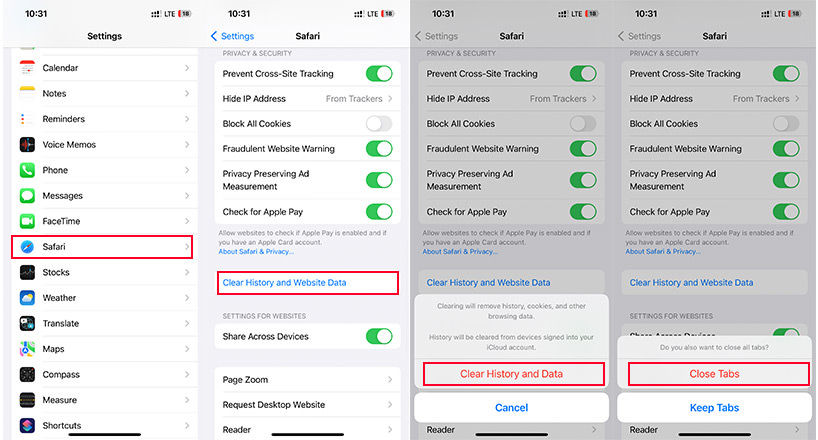
ابتدا برای پاک کردن تاریخچه مرورگر سافاری در iPhone یا iPad باید وارد بخش تنظیمات شوید. برنامه تنظیمات را باز کنید و سپس به قسمت Safari رفته و گزینه Clear History and Website Data را انتخاب کنید. برای تأیید نهایی انتخاب خود، مجدداً روی گزینه Clear History and Data ضربه بزنید. این دکمه تمام دادههای مربوط به مرورگر Safari از جمله کوکیها و حافظه پنهان شما را پاک میکند.
نحوه پاک کردن تاریخچه مرورگر فایرفاکس در دسکتاپ
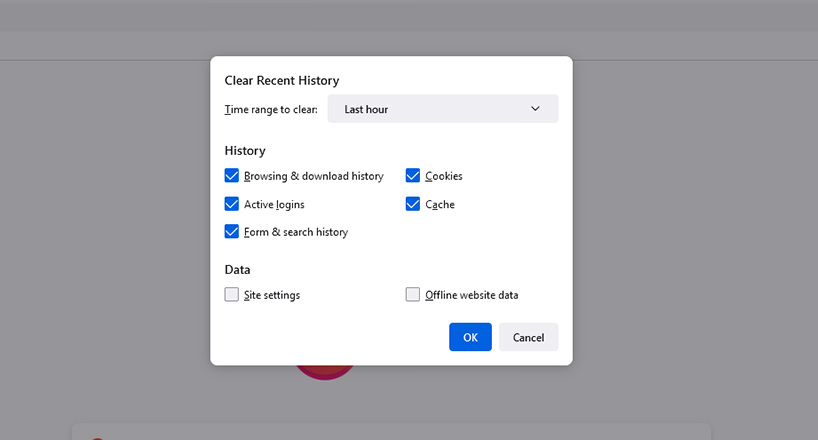
جهت پاک کردن تاریخچه مرورگر فایرفاکس در دسکتاپ، روی نماد سه خط در قسمت بالای مرورگر کلیک کنید و سپس به بخش History رفته و گزینه Clear Recent History را بزنید. همچنین میتوانید دکمههای Ctrl+Shift+Delete را بهصورت هم زمان فشار دهید تا این ابزار در ویندوز باز شود یا اگر از سیستمعامل مک استفاده میکنید دکمههای Command+Shift+Delete را فشار دهید.
برای پاک کردن کل تاریخچه مرورگر FireFox خود، گزینهای به نام «Eveything» یا تمامی موارد را از قسمت محدوده زمانی در بالای پنجره انتخاب کنید و از علامت خوردن گزینه Browsing & download history مطمئن شوید. همچنین میتوانید انواع دیگری از دادههای خصوصی مانند کوکیها، حافظه پنهان مرورگر، دادههای وبسایت آفلاین و تنظیمات وبسایت را با کمک این بخش پاک کنید.
نحوه پاک کردن تاریخچه مرورگر مایکروسافت اج در دسکتاپ
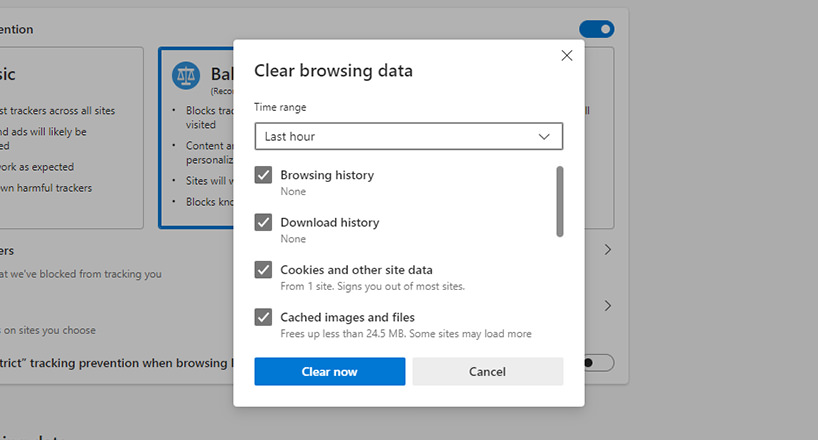
برای اینکه بتوانید تاریخچه مرورگر Microsoft Edge را پاک کنید، ابتدا روی نماد سهنقطه در بالای صفحه کلیک کنید و گزینه History را انتخاب کنید. دکمه منوی سهنقطه در گوشه پنجره را تب کنید و دکمه Clear Browsing Data را برگزینید. همچنین با فشار دادن دکمههای Ctrl+Shift+Delete در ویندوز یا Command+Shift+Delete در مک میتوانید این پنجره را باز کنید. پس از اطمینان حاصل کردن از علامت خوردن گزینه Browsing History روی دکمه Clear کلیک کنید. بهعلاوه شما قادر به پاک کردن انواع دادههای خصوصی از جمله سابقه دانلود، دادههای ذخیرهشده، کوکیها خواهید بود. تنها کافی است آنها انتخاب کنید و روی دکمه "Clear" ضربه بزنید.
نحوه پاک کردن تاریخچه مرورگر سافاری در مک
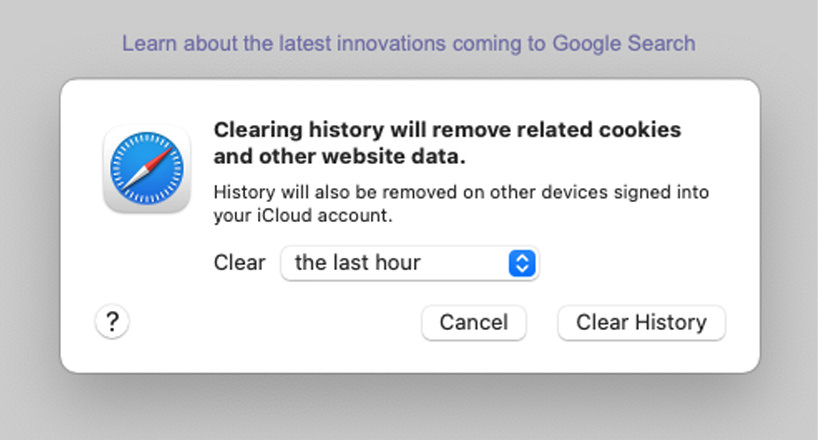
در ادامه به روش پاک کردن تاریخچه مرورگر سافاری در مک خواهیم پرداخت. ابتدا گزینه History و سپس Clear History را از نوار منو در بالای صفحه انتخاب کنید. دوره زمانی را که قصد دارید تاریخچه آن پاک کنید انتخاب کنید و روی «Clear History» کلیک کنید. شایان ذکر است که برای پاک کردن تمامی تاریخچه ها، گزینه «All History» را انتخاب کنید. در نهایت نیز مرورگر سافاری سابقه مرور شما، کوکیها، فایلهای کش و سایر دادههای مرتبط با مرورگر را حذف میکند.
نحوه پاک کردن تاریخچه مرورگر اینترنت اکسپلورر در دسکتاپ
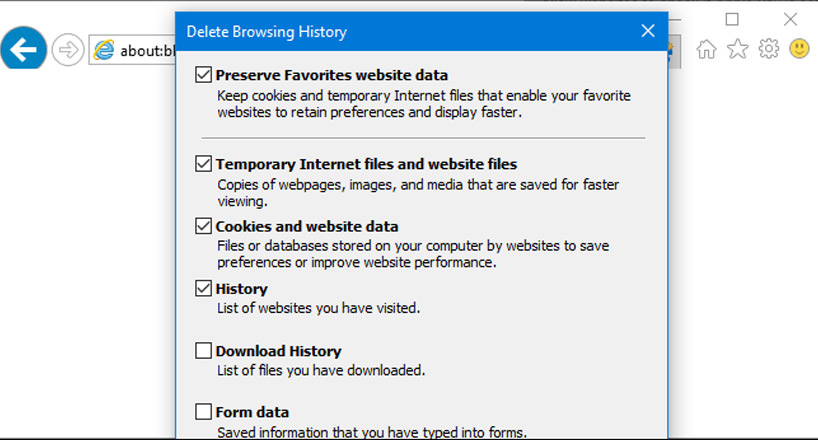
پیش از پرداختن به موضوع اصلی باید بدانید که مایکروسافت دیگر مرورگر Internet Explorer را آپدیت نمیکند تا تمامی کاربران را به سمت مرورگر Microsoft edge سوق دهد. همچنین با افزایش تعداد هکرهایی که از این آسیبپذیری جهت حمله به کاربران ویندوز استفاده میکنند، بهتر است از اینترنت اکسپلورر استفاده نکنید. حال برای پاک کردن تاریخچه اینترنت اکسپلورر، روی منو سپس گزینه Safety و بخش Delete Browsing History کلیک کنید یا دکمههای Ctrl+Shift+Delete را فشار دهید. پس از اینکه از علامت خوردن گزینه History مطمئن شدید روی دکمه Delete کلیک کنید. همچنین امکان حذف انواع دیگر دادههای خصوصی نظیر فایلهای اینترنتی موقت، سابقه دانلود و کوکیها نیز وجود دارد.
سخن آخر
در مقاله فوق تلاش کردیم تا به سوال چگونه تاریخچه مرورگر را پاک کنیم؟ به صورت جامع پاسخ دهیم و پاک کردن تاریخچه انواع مرورگرها را برایتان شرح دهیم. در نهایت امیدواریم این مقاله برایتان مفید واقع شده باشد.
پرسشهای متداول
چرا نمیتوانم تاریخچه مرورگرم را پاک کنم؟
ابتدا میتوانید مرورگر خود را بسته و دوباره باز کنید. اگر مجدداً مشکلتان حل نشد دستگاه خود را Restart کنید چرا که امکان دارد پس از راهاندازی سیستم شما بهصورت خودکار مشکل را برطرف کند.
آیا کسی میتواند تاریخچه جستجوی مرورگر من را مشاهده کند؟
بله. در صورتی که آن را پاک نکرده باشید و از حالتهای ناشناس یا خصوصی جهت جستجو استفاده نکرده باشید، تاریخچه مرورگرتان قابل مشاهده خواهد بود.
آیا حذف تاریخچه مرورگر همه اطلاعات را پاک میکند؟
خیر. شما میتوانید هنگام پروسه حذف انتخاب کنید که چه مواردی از مرورگر شما پاک شوند. از این رو پاک کردن هیستوری مرورگر باعث حذف کل اطلاعات نمیشود.
به این مطلب امتیاز دهید!
 |
مطالب مرتبط |
 |
مطالب پیشنهادی |

 کالاتیک
کالاتیک 























